직접 연결을 사용하여 연결할 수 없음
증상
로컬 지역 네트워크(LAN) 또는 포트 포워딩을 통해 인터넷을 사용하여 직접 연결을 통해 원격 PC에 연결할 수 없습니다. Viewer 주소록의 연결 썸네일은 계속 "알 수 없음" 상태를 표시합니다.
가능한 원인과 그에 대한 해결책은 아래에 나열되어 있습니다.
Remote Utilities가 오래되었거나 버전 불일치
Viewer와 Host 간의 버전 불일치는 예기치 않은 프로그램 동작을 초래할 수 있습니다. 프로그램—Viewer 및 Host—를 최신 버전으로 업데이트하세요.
업데이트 지침은 Remote Utilities 업데이트를 참조하세요.
Host가 실행되고 있지 않음
원격 PC에서 Host가 실행되고 있는지 확인하세요. Host 아이콘은 시스템 트레이에 표시되어야 합니다.
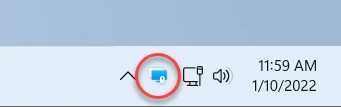
Host 아이콘이 보이지 않으면 Host 서비스가 시작되지 않음 문서를 참조하세요.
Host 대신 Agent를 사용하는 경우 Agent 창이 열려 있는지 확인하세요. Agent는 사용자에 의해 수동으로만 시작할 수 있습니다.
Host가 방화벽에 의해 차단됨
기본적으로 Host는 직접 연결을 위해 인바운드 TCP 포트 5650을 사용합니다. 이 포트가 Host 컴퓨터의 방화벽에서 허용되어 있는지 확인하세요.
Windows Defender 방화벽에서 Remote Utilities Host가 허용되어 있는지 확인하려면:
- Windows 검색에 방화벽을 입력하고 Windows Defender 방화벽을 선택하세요.
- 왼쪽에서 Windows Defender 방화벽을 통해 앱 또는 기능 허용을 선택하세요.
- "Remote Utilities - Host" (
rutserv.exe)가 허용된 앱 및 기능 목록에 존재하고 선택되어 있는지 확인하세요.
서드파티 방화벽 소프트웨어를 사용하는 경우 인바운드 TCP 포트를 허용하는 방법에 대한 문서를 참조하세요.
안티바이러스 소프트웨어가 Remote Utilities를 차단함
일부 안티바이러스 프로그램은 Remote Utilities를 차단하거나 “제한된” 그룹에 넣으며, 프로그램 파일을 삭제하기도 합니다. 가능한 해결책:
- 안티바이러스 소프트웨어를 업데이트하세요, 특히 바이러스 정의(서명) 데이터베이스를.
- Remote Utilities를 예외 목록에 추가하세요 (지침은 이 페이지를 참조) 및 Remote Utilities를 재설치하세요.
- 안티바이러스 소프트웨어 공급자에게 잘못된 탐지를 신고하세요.
프록시 서버 구성 필요
PC가 프록시 서버를 통해 인터넷에 연결되어 있다면, Viewer 또는 Host에 프록시 서버 설정을 지정해야 할 수 있습니다—프록시 서버가 어느 쪽에 있는지에 따라 다릅니다.
Host 설정에서 연결 모드가 꺼져 있음
사용하고자 하는 연결 모드가 Host 설정에서 허용되어 있는지 확인하세요.
예를 들어, 모든 권한 모드로 연결하고 있다면, 모드 탭에서 모든 권한 옵션이 선택되어 있는지 확인하세요.
잘못된 원격 Host의 IP 주소 또는 DNS 이름
연결하려는 원격 컴퓨터의 IP 주소나 DNS 이름을 정확히 지정했는지 확인하세요. 직접 연결이 작동하려면 Host 컴퓨터가 Viewer 컴퓨터에서 직접 접근 가능해야 합니다. 일반적으로 이는 동일한 LAN 및 동일한 서브네트워크에 있어야 함을 의미합니다.
로컬 네트워크의 IP 주소가 동적으로 할당되는 경우 원격 Host의 IP 주소가 변경되지 않았는지 확인하세요. 또는 시스템 관리자에게 연결할 Host에 대해 정적 IP 주소를 할당해 달라고 요청하거나 IP 주소 대신 컴퓨터 이름을 사용할 수 있습니다.
잘못된 포트 번호
기본적으로 Host는 직접 연결을 위해 인바운드 TCP 포트 5650을 사용합니다. 네트워크 설정에서 이 값을 다른 값으로 변경한 경우, Viewer 측의 네트워크 탭의 연결 속성에서 해당 포트 값을 업데이트했는지 확인하세요.
Host 컴퓨터의 방화벽 규칙도 새로운 포트 값으로 업데이트해야 합니다—Windows Defender 방화벽이든 서드파티 방화벽 소프트웨어든 마찬가지입니다.
잘못되었거나 누락된 포트 포워딩 규칙
다른 LAN 세그먼트(서브네트워크) 또는 인터넷에 있는 원격 Host에 연결하려면, 네트워크 간의 라우터에 포트 포워딩 규칙을 추가해야 합니다. Host의 포트 포워딩 설정 방법을 참조하세요.
또는 인터넷-ID 연결을 사용할 수 있습니다. 이렇게 하면 라우터 구성 필요가 없어집니다.
손상된 주소록 항목 또는 파일
주소록 항목의 XML 코드가 손상되면 원격 컴퓨터에 연결할 때 문제가 발생할 수 있습니다. 이를 해결하기 위해 문제가 있는 연결을 주소록에서 제거한 후 다시 추가해 보세요.